引入语音访问
语音访问是一种新的体验 , 使每个人 , 包括有行动障碍的人 , 都能用语音控制他们的电脑和编写文本 。 例如 , 语音访问支持打开和切换应用程序、浏览网页以及阅读和撰写邮件等场景 。 语音访问利用现代设备上的语音识别来准确识别语音 , 并且在没有互联网连接的情况下也能支持 。 语音访问目前仅支持英语-美国语言 , 因此 Windows 显示语言应设置为英语-美国 , 否则语音访问可能无法按预期工作 。
开始使用
您可以在设置 > 辅助功能 > 语音中找到语音访问 。 当你第一次打开语音访问时 , 它会提示你下载一个语音模型 , 用于设备上的语音识别 。 一旦下载完毕 , 你可以选择一个你想用语音访问的麦克风 , 并开始用你的声音控制你的电脑 。
你可以在设置中选择在你下次登录电脑时自动启动语音访问 。 你还可以使用语音命令或键盘快捷键(Alt + Shift + C 和 Alt + Shift + B)来控制语音访问是否在听或不听 。
比如让语音访问开始听你说话 , “语音访问唤醒” , “取消静音” 。 还可以让语音访问进入睡眠状态 。
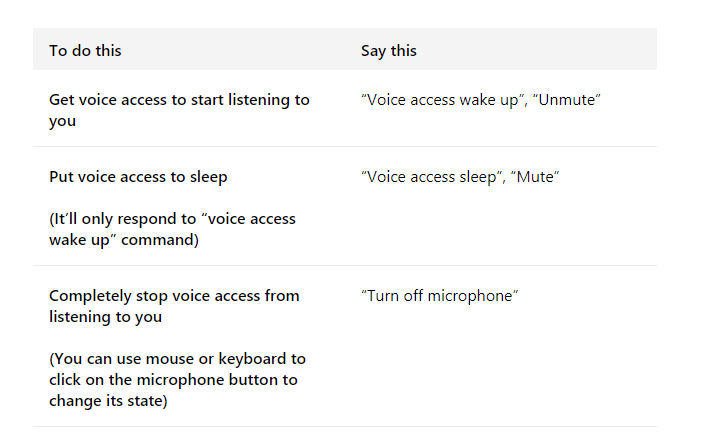
文章图片

文章图片
语音访问包括一个互动指南 , 解释如何使用语音完成常见任务 。
除了互动指南外 , 当语音访问正在收听时 , 你可以通过询问“我能说什么?”来访问完整的命令列表 。 你也可以在这里访问完整的语音访问命令集 。
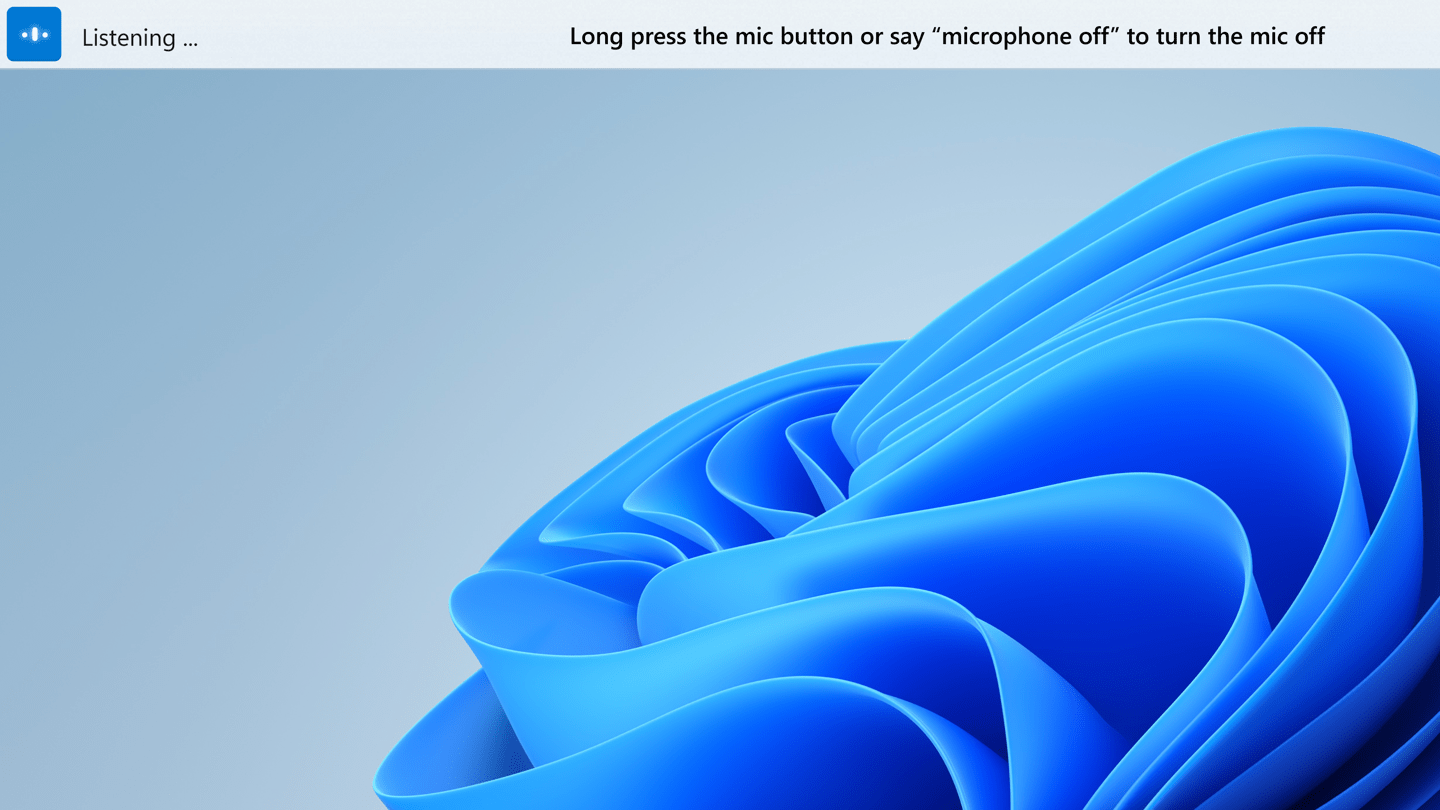
文章图片
语音访问会对语音访问听到的内容进行实时反馈 , 以便你知道哪个词没有被正确识别 。
用你的声音导航 Windows
你可以导航并与 Windows 互动 , 包括用你的声音打开和切换应用程序 。 您还可以通过语音模拟您的标准输入 , 如键盘和鼠标 。
例如 , 下表中包括如何完成常见的任务:
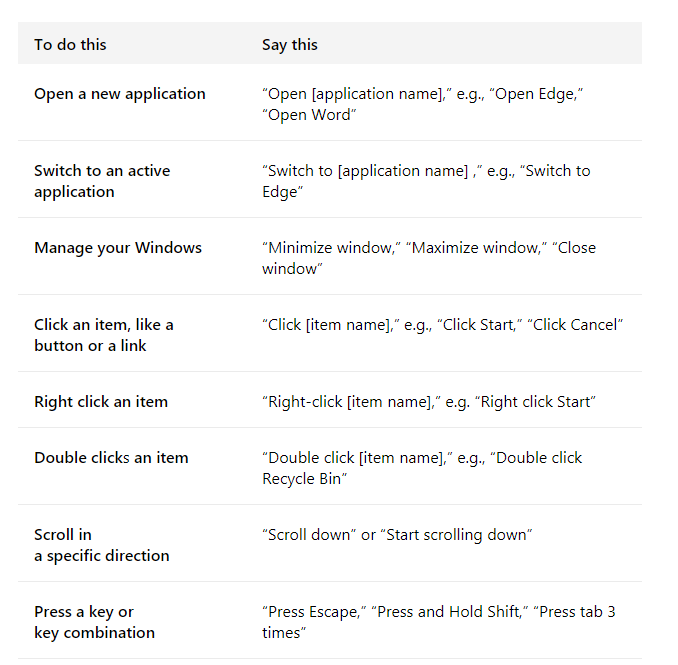
文章图片
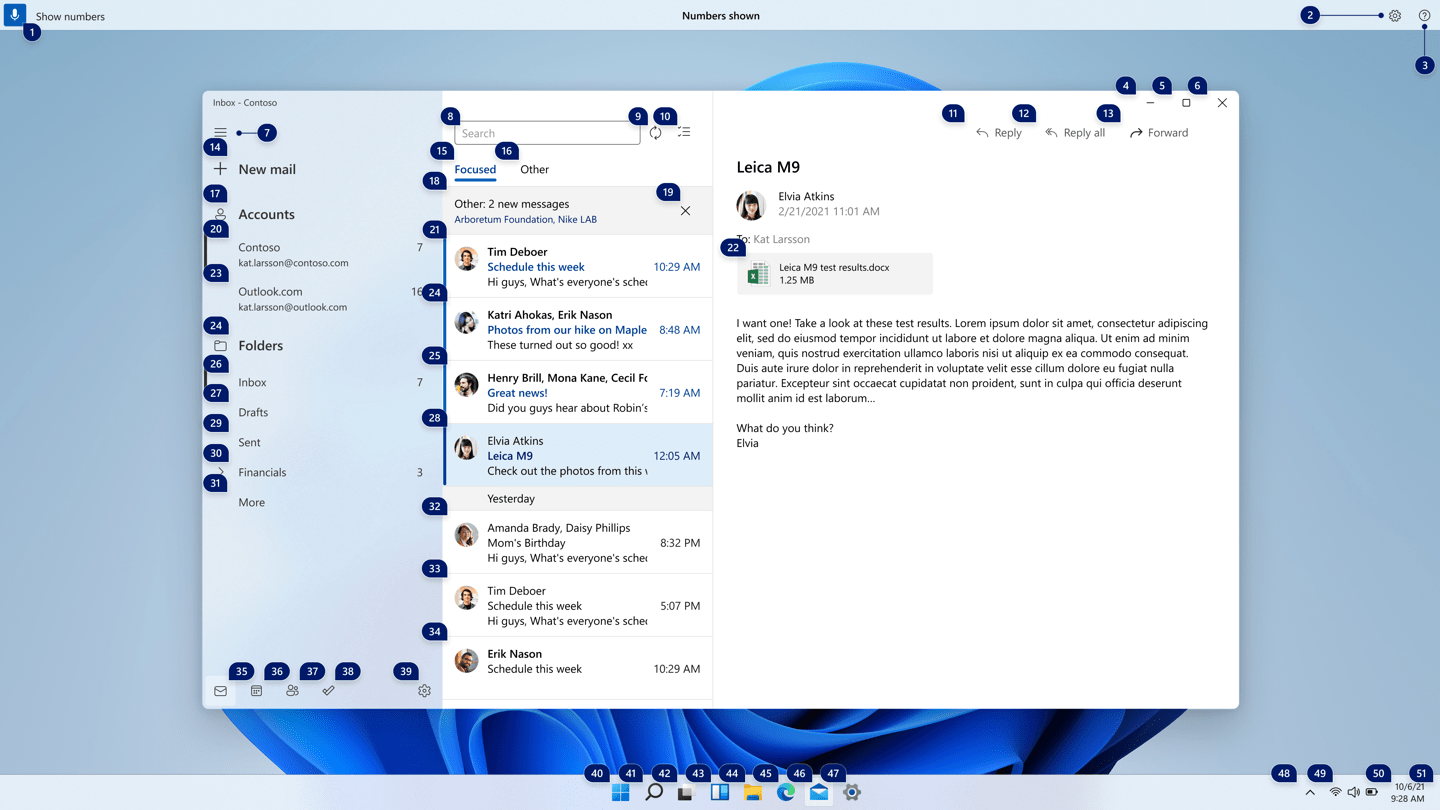
文章图片
语音访问数字覆盖使得与没有名称的项目进行互动成为可能 , 而且当一个命令有多个匹配项目时 , 它们也使你处于控制地位 。
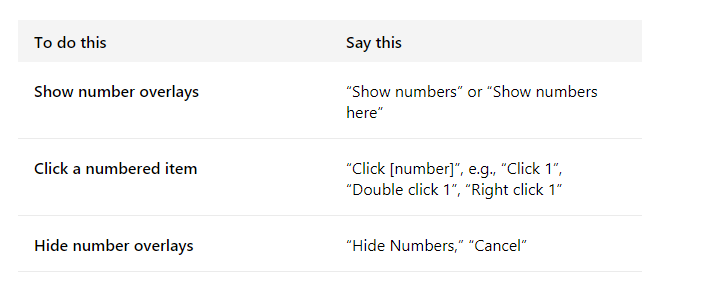
文章图片
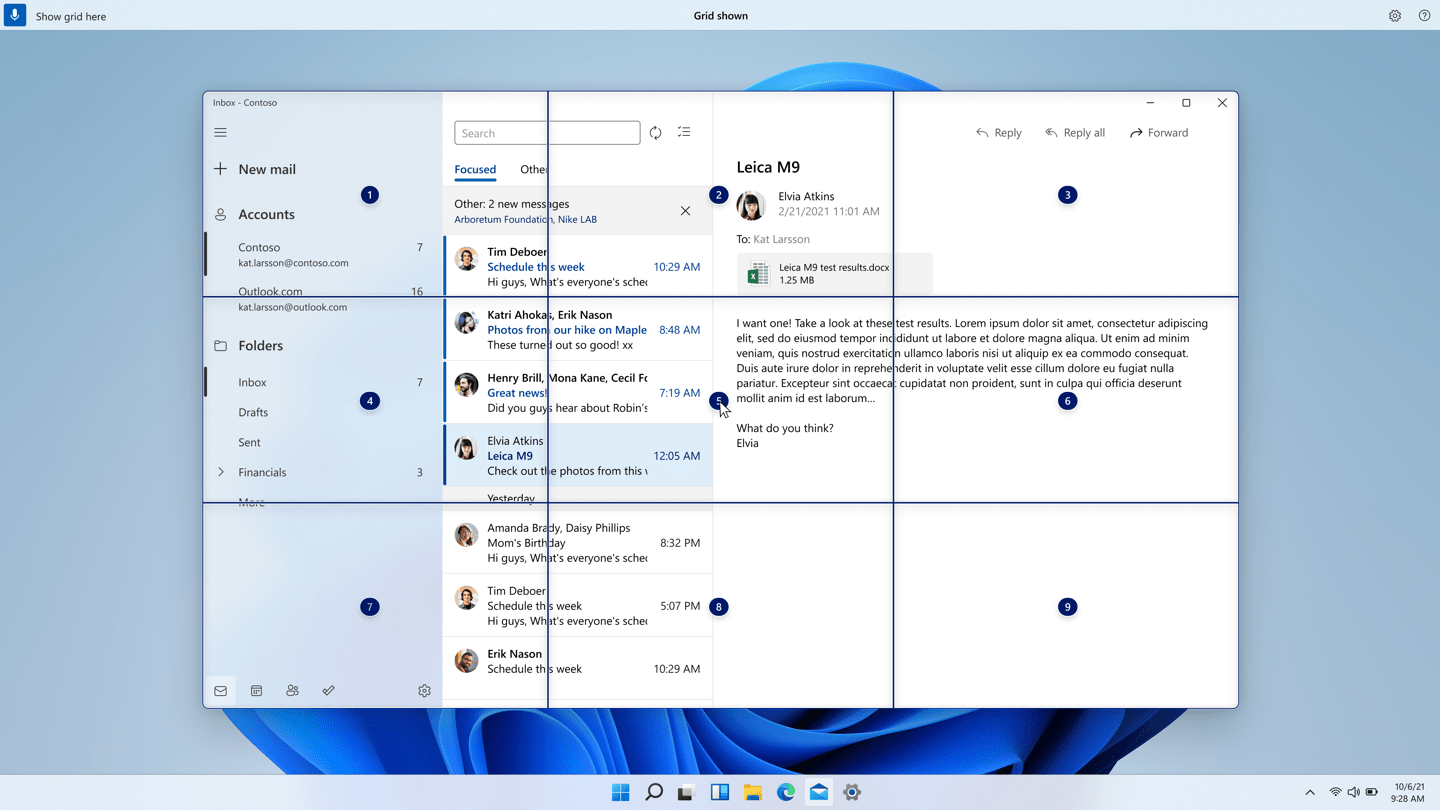
推荐阅读
- bug|这款小工具让你的Win10用上“Win11亚克力半透明菜单”
- 下架|APK Installer 和 WSATools 同时躺枪:冒牌应用登陆微软应用商店
- Monarch|消息称微软Win11 2022重大更新将在明年夏天到来
- Microsoft|微软推Viva Insights插件 定时邮件可根据时区推荐发送时间
- 协作|微软发布了个“圈”,官方详解Microsoft Loop全新协作平台
- Word|微软 Office Word 安卓测试版已支持朗读功能
- DevOps|“微软RD项目之领导力的碰撞”系列活动第五期——探究企业引进 DevOps 的秘密
- Windows|微软解释在Windows 11上为何部分驱动可追溯到1968年
- 最初的|微软指责谷歌“耽误”了Surface Duo安卓11的最后升级期限
- Microsoft|微软2022年股价能否往上冲 取决的是这些因素








